アップロード状況アイコンの種類と役割をマスターしよう!
| item Robotを利用する上でとても重要な部分となりますので、 今回は『アップロード状況アイコン』についてマスターしましょう! 『アップロード状況アイコン』はitem Robotから各ショップにアップロードする際に、 新規の商品としてアップロードを行うか、更新として行うかといった切り分けを行っている部分となります。 そのため、ショップによってはしっかりと理解をして使うことが大切です。 また、一部のショップの項目では、設定解除を行う際に特定の値をアップロードする必要があります。 本来だと店舗様ご自身で別途データを作成してアップロードしなくてはいけませんが、 この『アップロード状況アイコン』を上手に利用することで、item Robotが自動でデータを作成するようになります。 それでは、『アップロード状況アイコン』の種類とそれぞれの役割をご案内します。 |
| 基本的にアップロード状況アイコンには、 の4種類があり、それぞれショップ毎に表示されます。 ※旧形式をご利用の場合は6種類となります。 そして、 その他にも、アップロード予定フォルダに入れている場合に表示される「アップロード予定フォルダ」アイコン、 アップロード予約を行っている場合に表示される「予約アップロード」アイコン、 アップロード時にエラーがあった際に表示される「アップロードエラー」アイコンがあります。 ■商品一覧に表示されるアイコンについて https://www.hunglead.com/item-robot-manual/04/01_08.html |
| アップロード状況アイコンの 該当のショップにまだ登録がない商品として、新規でアップロードする際に利用します。 ショップに最初に商品を登録する際には、このアイコンの状態でアップロードしてください。 新規で商品を作成する際にアップロード設定にチェックを入れて登録を行ったり、 楽天やYahoo!のCSVをitem Robotにインポートを行った際はこの ※楽天限定プランの「楽天商品マスター自動インポート」で商品を登録した場合にのみ、 コントロールカラムに新規を表すnが自動で入るようになります。 また、商品のCSVと一緒に、在庫のCSVやカテゴリのCSVもアップロードを行うようになります。 ※楽天とau PAY マーケット等のAPI連携があるショップの場合は、 FTPを利用している場合にアイコンで判断してアップロードします。 APIで連携している場合は、ショップの商品の有無をシステムで判別するため、 アップロード状況アイコンに左右されません。 下記の『モール・カートのCSVとitem Robotの項目対応表』の各商品情報で、 コントロールカラムの有無を確認できますので、参考にしていただければと思います。 ■モール・カートのCSVとitem Robotの項目対応表 https://www.hunglead.com/item-robot-manual/08/match_menu.html |
| アップロード状況アイコンの 既にショップに登録がある商品に対して、更新を行いたい場合に利用します。 まだショップに登録がない商品をこちらのアイコンでアップロードしても、 コントロールカラムがある楽天やau PAY マーケット等ではエラーとなってしまいますので、ご注意ください。 このアイコンになる条件は 何かしら商品情報に変化があった場合(更新や保存を行った場合)になります。 商品情報に変化がなかったとしても、編集画面から更新(保存)を行うとアイコンは変わります。 また、メインデータや該当のショップ以外を変更・更新したとしても、 すべてのショップの ※楽天とau PAY マーケット等のAPI連携があるショップの場合は、 FTPを利用している場合にアイコンで判断してアップロードします。 APIで連携している場合は、ショップの商品の有無をシステムで判別するため、 アップロード状況アイコンに左右されません。 |
| アップロード状況アイコンの 商品を各ショップにアップロードして無事に登録を行えた場合に利用していただくアイコンです。 この後の6で詳しく記載しますが、 item Robotがその時点の商品情報を記録するため、アイコン変更後に編集を行うと差分が分かるようになります。 左のチェックを入れてから、アップロードに関する一括設定の『アップロード完了設定』から行います。 ※新規登録を行う際にエラーで商品がショップ側に登録されなかった場合は、 アップロード完了にせず、新規のアイコンの状態で再度アップロードを行ってください。 ※楽天限定プランの「楽天商品マスター自動インポート」で商品を登録した場合は、 最初から 基本的にはショップに登録されたかをご確認していただいた後に、 手動でアップロード完了に変更していただくのをおススメしておりますが、 1つ1つ確認するのが大変、アップロードを行ったらすぐに 基本管理>基本情報管理にある完了処理で「自動で完了処理を行う」をご利用ください。 ■基本情報管理 :基本情報を確認・変更する https://www.hunglead.com/item-robot-manual/07/01_01.html また、ショップごとに完了処理の設定を行うことも可能です。 ショップ情報管理のマニュアルは下記をご覧ください。 ■ショップ情報管理 目次 https://www.hunglead.com/item-robot-manual/07/02_menu.html |
| アップロード状況アイコンの 商品を各ショップにアップロードを行えない状態となります。 複数ショップをお持ちで、一部のショップには登録をしない商品をお持ちの場合には、 こちらのアイコンをご利用いただければ、誤ってアップロードを行ってもエラーとなるため心配ありません。 下記の『item Robotから楽天へアップロードする際のエラー』にある、 「アップロード非対象商品です。」のエラーメッセージが出ます。 ■item Robotから楽天へアップロードする際のエラー https://www.hunglead.com/item-robot-manual/03/error_rakuten1.html アップロードできるようにするには、 「アップロードに関する一括設定」の『アップロード対象設定』を利用してアイコンを変更するか、 商品編集画面にある「アップロード設定」の項目で、該当のショップにチェックを入れてください。 |
| 一部のショップの項目では既に登録されている内容を解除(削除)するために、
それぞれ決まった値を出力する必要があります。 ※楽天を例にあげると、商品画像の削除だったり、店舗内カテゴリの削除や変更などが該当します。 item Robotでは入力項目の解除(削除)を行う際に、 解除(削除)を行うための値を別途入力する箇所はありません。 解除(削除)のための値を出力する仕組みとなっています。 item Robotは そのため、 空欄で上書きとなる項目は問題ありませんが、別の値を入れなくてはならない項目の場合は、 必ず商品情報を変更する前に「アップロード完了設定」を行って 該当の項目を空欄にしてアップロードをしてください。 もし、誤って商品情報の変更後に 変更前(その時点でショップ側に登録されている情報)の商品情報に戻した状態で、 もう一度「アップロード完了設定」を行ってから変更作業とアップロードを行うようにしていただければと思います。 楽天の場合はAPI連携をご利用いただければ、このアイコンの変更を気にしなくても済みますので、 まだ設定されていない店舗様は設定されることをおススメしております。 「楽天APIを利用した商品登録」のマニュアルは下記をご覧ください。 ■楽天APIを利用した商品登録 https://www.hunglead.com/item-robot-manual/startup/03/index.html |
| 以上で、基本的な流れは終了となります。 ご不明な点がございましたら、お気軽にサポートまでお問い合わせくださいませ。 ※ただし、楽天以外の店舗のサポート(Yahoo!店舗のサポートなど)は、 『多店舗展開サポート』にお申込みいただく必要がございますので、あらかじめご了承ください。 |
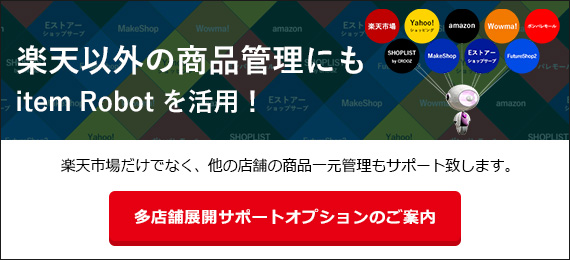 |



